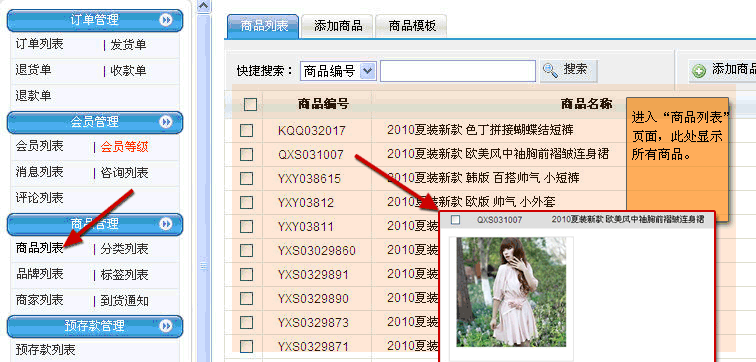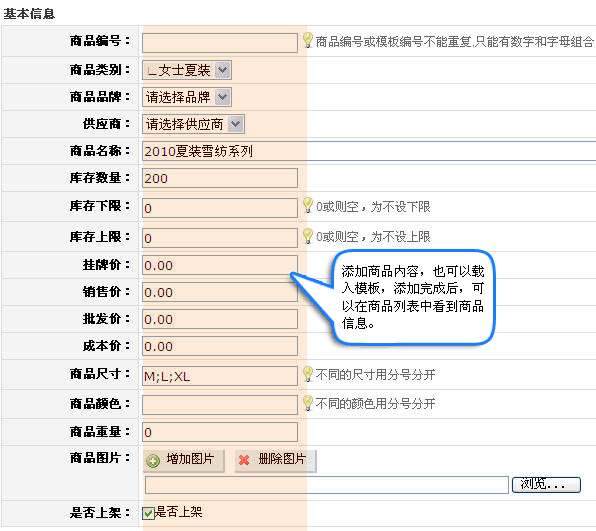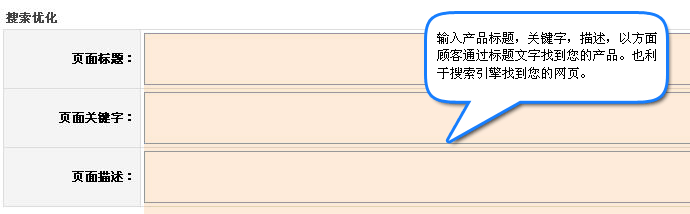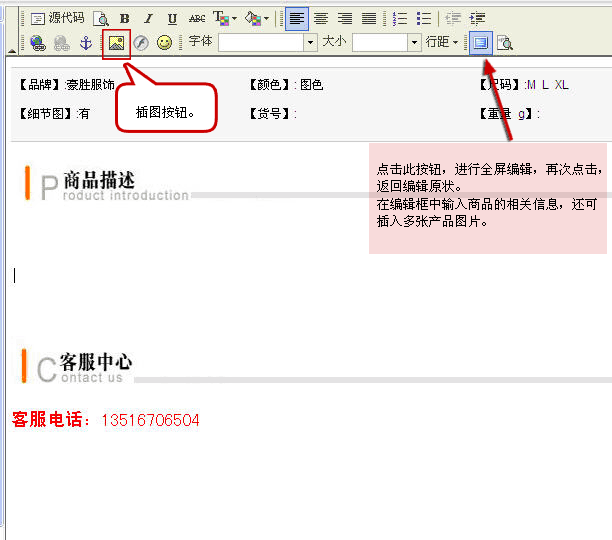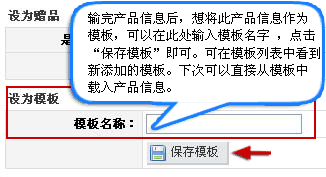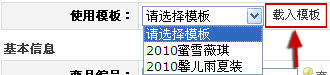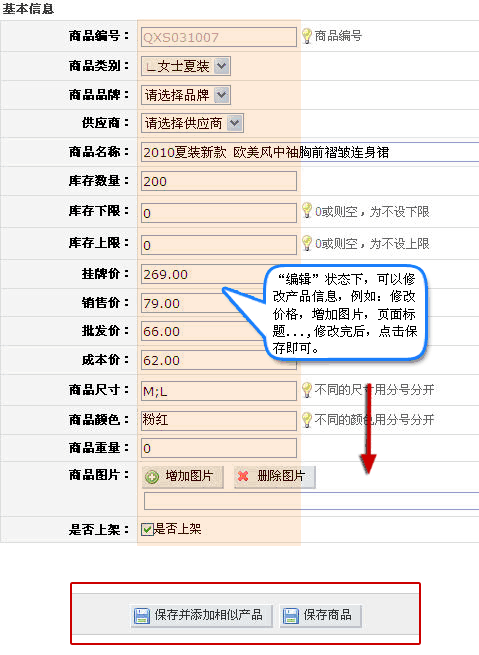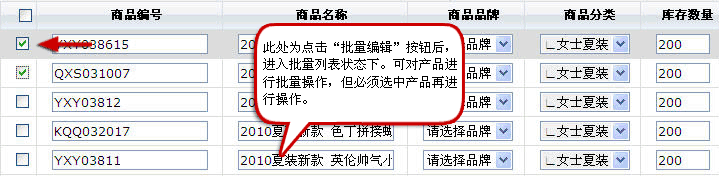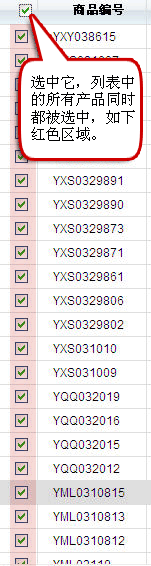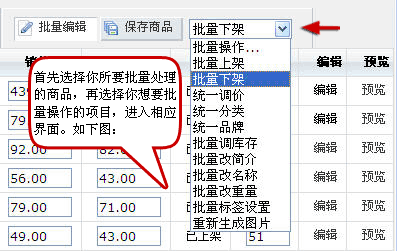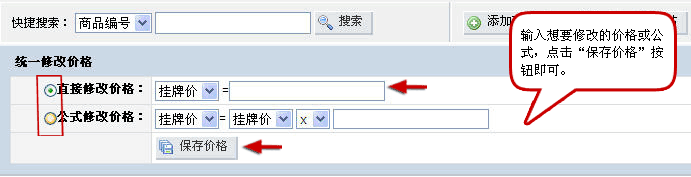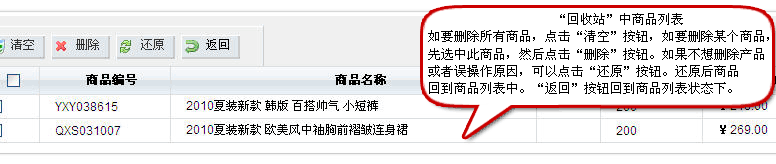多瑞网店系统/商品列表
来自站长百科
点击”商品列表“后,首先您会看到过去添加过的所有商品,点击任一商品,会展出相应商品的图片,如下图所示:
添加商品[ ]
1.点击“添加商品”按钮,进入添加商品页面:
2.填写商品详细信息:
3.保存商品,点击页面最下面的“保存商品”按钮。还可将商品保存为模板:
添加完模板后,可进入模板列表页面查看或修改:
下次添加新商品时,可直接从保存的模板中选择模板直接载入,这样能大大节省工作效率:
修改商品信息[ ]
1.点击“编辑”按钮:
附:“编辑”按钮左边的上下调节铵钮可进行商品的先后次序排列,商品添加完后,回到商品列表中,点击”预览“按钮,可进入网店中预览产品展示样式。
2.进入修改商品的页面:
如果要修改的商品数量较多,一个一个修改势必会花费很多时间,不仅浪费人力,也浪费精力,这里有”批量编辑“功能,提供用户最方便,最快捷的操作,首先选中所有要修改的商品,然后点击”批量编辑”按钮:
进入批量修改页面:
选择所有商品方式:
修改完后,点击“保存商品”按钮即可,当然,还有更多批量处理的功能,如下图:
附:进行批量修改操作前,首先要勾选修改的商品,然后再选择所要批量处理的功能,进入相关页面进行批量修改操作。
例如选择“统一调价”功能,进入统一修改价格的页面:
三,删除商品信息,操作如下:
选择要删除的商品,点击“删除”按钮后,所有删除的商品进入回收站中。可点击“回收站”按钮查看删除的商品信息:
参考来源[ ]
多瑞网店系统使用手册导航 | |||
|---|---|---|---|
|